Простительно, если вы подумаете, что единственное, что хранит менеджер паролей, - это пароли, а также соответствующее имя пользователя и любые дополнительные данные. Многие многофункциональные менеджеры паролей, такие как Bitwarden, также позволяют сохранять другую информацию. Одна из вещей, которую вы можете сохранить в Bitwarden, - это данные платежной карты. Сохраняя эти данные в диспетчере паролей, вы избавляетесь от необходимости запоминать их или проверять, когда вы хотите совершить покупку в Интернете.
Как добавить карту с расширением браузера Bitwarden
Чтобы добавить запись в хранилище Bitwarden, щелкните значок Bitwarden, чтобы открыть панель расширения, затем щелкните значок «Добавить» в правом верхнем углу.
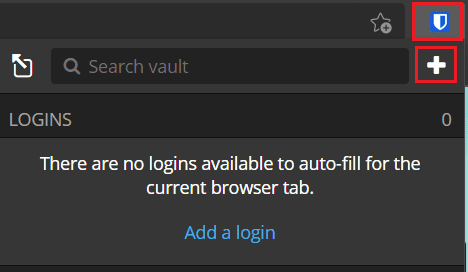
На экране «Добавить элемент» выберите «Карточка» в раскрывающемся списке «Тип», чтобы увидеть форму сведений о карте.
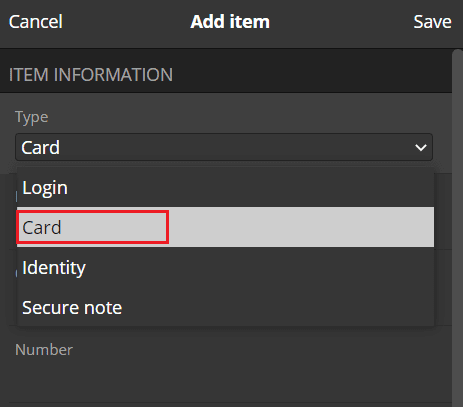
Как добавить карту с сайта Bitwarden
На веб-сайте Bitwarden на вкладке «Мое хранилище» по умолчанию нажмите «Добавить элемент» в правом верхнем углу, затем выберите «Карточка» в «Что это за тип?» выпадающий список.
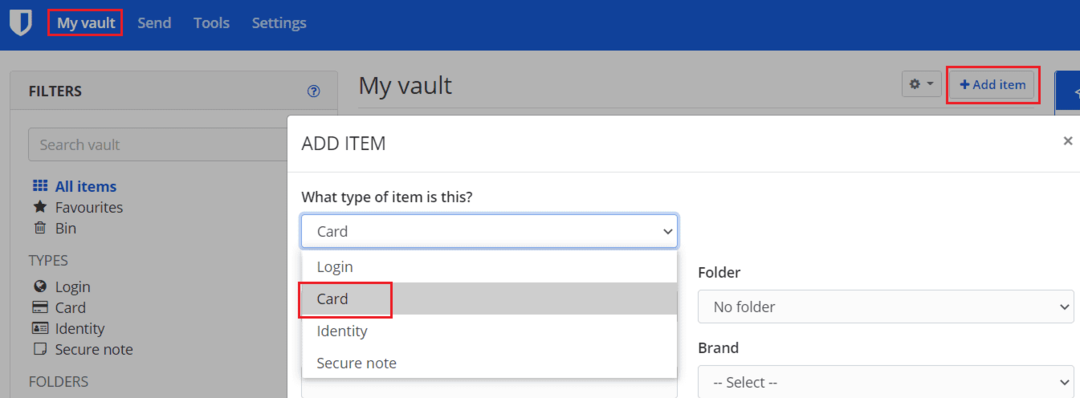
В любом режиме вы должны ввести все данные своей карты. Обязательно укажите имя держателя карты, номер карты, защитный код и дату истечения срока действия. «Имя» должно быть просто идентификатором, чтобы вы знали, какая карта используется. «Папка» позволяет группировать элементы хранилища вместе для дополнительной структуры.
Вы также можете добавить примечания или настраиваемые поля к записи, если хотите включить дополнительную информацию.
Совет: вы можете оставить ключевой, но легко запоминающийся фрагмент информации, такой как код безопасности или срок действия. Если вы введете все свои данные, любой, у кого есть доступ к вашему менеджеру паролей, сможет использовать вашу карту, например, если вы оставили свой ноутбук разблокированным. Если вы опустите немного информации, у них не будет достаточно информации для ее использования.
После того, как вы ввели всю информацию, которую хотите сохранить, нажмите «Сохранить». В расширении браузера это находится в правом верхнем углу панели расширений, на веб-сайте - в нижнем левом углу всплывающего окна.
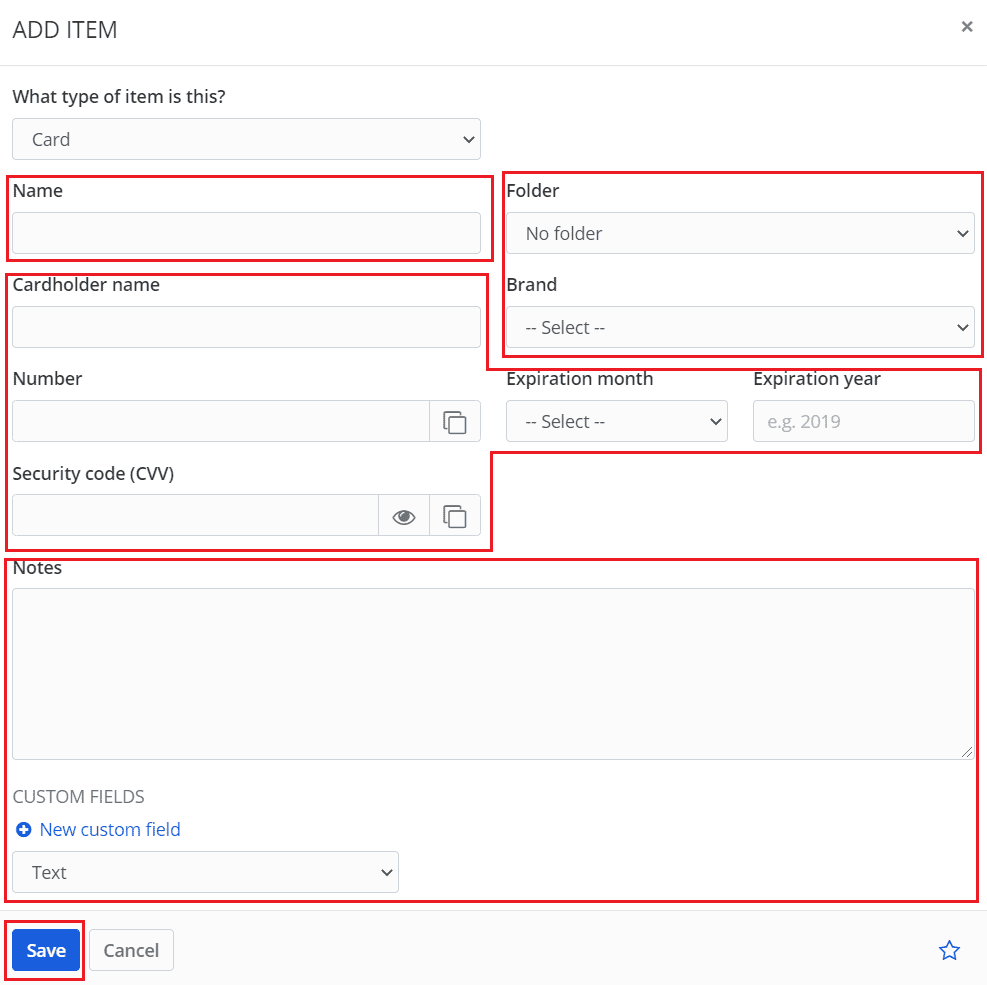
Может оказаться полезным сохранение данных вашей платежной карты в диспетчере паролей. Это может сэкономить вам время и усилия, необходимые для запоминания всех данных вашей карты или необходимости проверять каждый раз, когда вы хотите произвести платеж. Следуя инструкциям в этом руководстве, вы можете сохранить данные своей платежной карты в своем хранилище Bitwarden.